記憶體偵測可以很好的幫助我們查看win10的內部存儲,很多小夥伴不知道如何進行檢測,其實我們只需要點擊屬性,然後找到控制面板主頁就可以完成設定了。
1、在Windows 10作業系統的桌面,右鍵點選」此電腦「圖標,緊接著從彈出的選項選單中,選擇屬性。
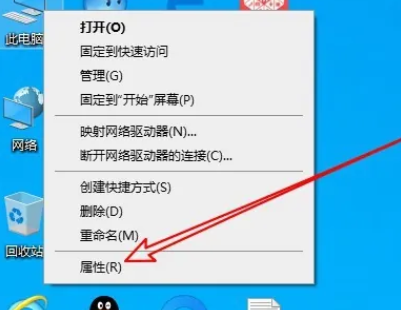
2、接著,在顯示的系統屬性視窗中,點選左上方的控制台主頁快速入口。
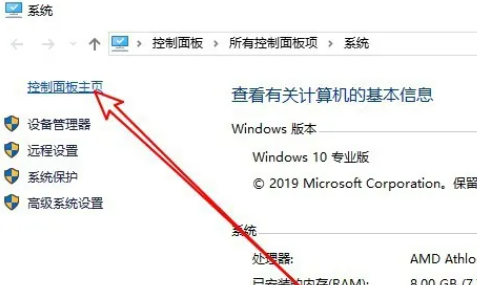
3、進入控制台後,點擊右上角查看方式下拉按鈕,從彈出的下拉式選單中選擇大圖示選項。
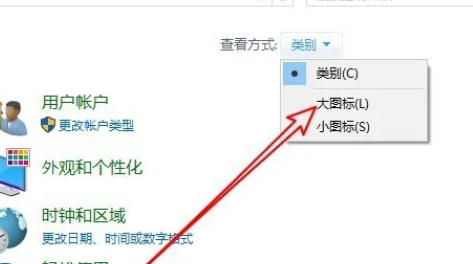
4、在新的全部控制台項目視窗中,按一下管理工具圖示。
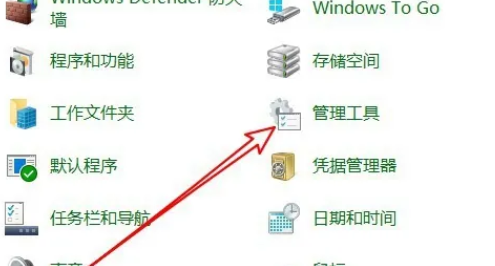
5、進入管理工具視窗後,點選Windows記憶體診斷圖示。
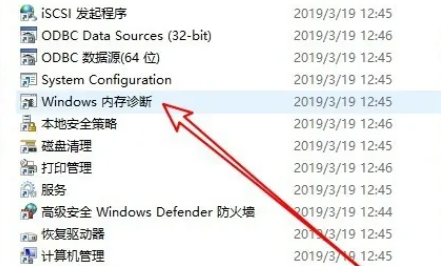
6、此時將會顯示Windows記憶體診斷窗口,勾選立即重新啟動並檢查問題選項。
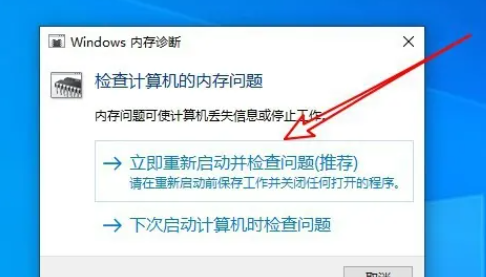
7、電腦將自動重啟,同時執行記憶體診斷工具,等待完成整個偵測即可。

以上是在哪裡可以查看win10自帶的記憶體檢測結果?的詳細內容。更多資訊請關注PHP中文網其他相關文章!




